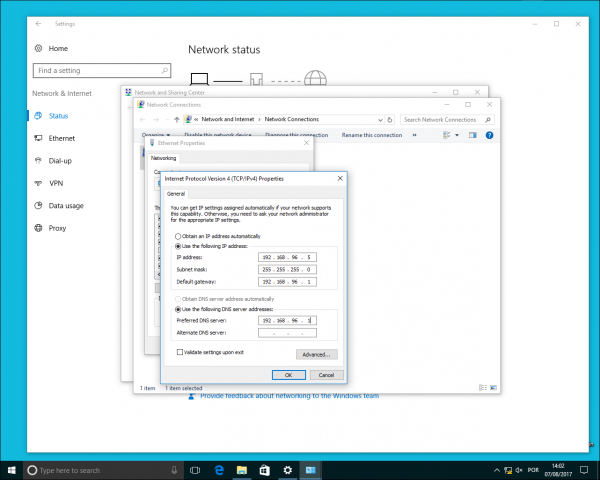Windows 7, Windows 8, Windows 10
La dirección IP estática a continuación es la configuración GIS para LAN1 en unidades por encima del GIS-R6. Para configurar un punto de acceso, verifique en el manual cuál es la dirección IP y la máscara de subred proporcionadas.
- Abra Configuración/Panel de control
- Abra Redes e Internet
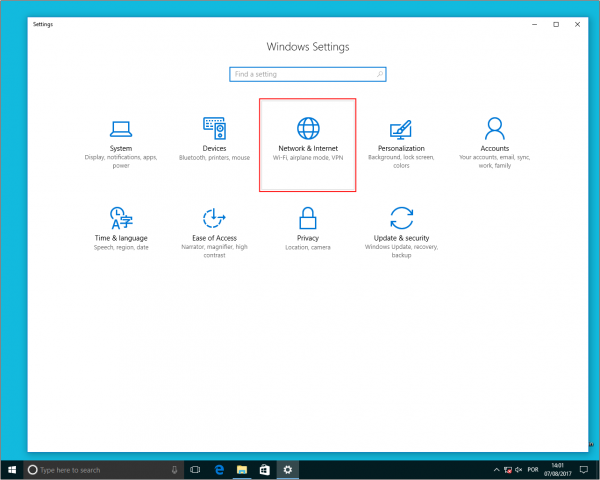

- Haga clic en Centro de redes y recursos compartidos


- Haga clic en Cambiar configuración del adaptador

- Clic derecho en la conexión de red y haga clic en Propiedades
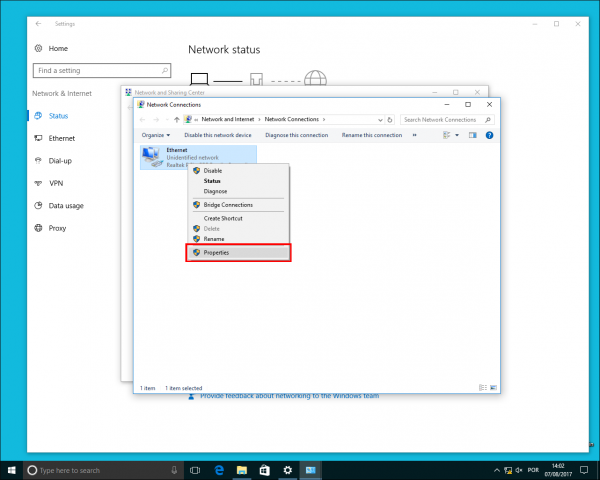
- Seleccione Protocolo de Internet versión 4 (TCP/IPv4) y clic Propiedades

- Seleccione Usar la siguiente dirección IP:
- Dirección IP: En el rango del puerto LAN que se utiliza, para ver el rango predeterminado, haga clic aquí
- Máscara de subred: 255.255.240.0
- Puerta de enlace predeterminada: 192.168.96.1